آپدیت کردن درایور کارت گرافیک یکی از مهمترین کارهایی است که گیمر در سیستم گیمینگ خود باید انجام دهد. درایور کارت گرافیک در حقیقت یک نرمافزار است که ارتباط بین کارت گرافیک و سایر بخشهای سختافزاری و همینطور سیستم عامل را بهینه میکند و همواره نرمافزار اضافی در کنار آن نصب میشود تا بتوان تنظیمات نمایشگر و گرافیک بازیها را به شکل دلخواه انجام داد.
دو سازندهی بزرگ کارت گرافیک و در حقیقت پردازندهی گرافیکی، NVIDIA و AMD هستند و اینتل نیز گرافیک مجتمع روی پردازندههای خود قرار میدهد. بنابراین با توجه به مدل گرافیک مورداستفاده، میبایست درایور مربوطه را از وبسایت این سه تولیدکننده دانلود و نصب کرد. در ادامه به روش بروزرسانی درایور کارت گرافیک در ویندوز میپردازیم.
چرا بروز کردن درایور کارت گرافیک ضروری است؟
ویندوز به صورت پیشفرض بانکی از درایور هزاران قطعهی سختافزاری را در خود جای داده است و به همین جهت است که وقتی اغلب قطعات را به سیستم ویندوزی اضافه میکنیم، متوجه میشویم که قطعه شناخته شده و در Device Manager ویندوز اضافه شده است. شاید به نظر برسد که دیگر نیازی به نصب کردن درایور نیست و همینطور بروزرسانی بیمورد است اما در مورد برخی درایورهای مهم و حساس، مثل درایور کارت گرافیک، این برداشت کاملاً اشتباه است.
معمولاً وقتی درایورهای مربوط به چیپست مادربورد و بخشهای مختلف آن مثل کارت صدا که معمولاً محصول کمپانی ریلتک است، کارت شبکه که معمولاً ساخت اینتل یا Realtek است و همینطور درایور تاچپد لپتاپ و ... را بروز میکنیم، افزایش سرعت اتفاق نمیافتد. ممکن است نسخهی جدید یک درایور، صرفاً برای حل کردن مشکلات کوچک منتشر شده باشد. اما در مورد درایور کارت گرافیک، افزایش سرعت اجرای بازیها و به خصوص بازیهای جدید، موضوع مهمی است. حتی ممکن است با بروز کردن درایور یک بخش سختافزار، متوجه شوید که در نسخهی جدید باگهایی وجود داشته است! بنابراین میتوان گفت که در مورد بخشهای مختلف سختافزار سیستم، اگر با مشکلات خاص و عجیب سروکار دارید، بهتر است بروز کردن درایور را هم امتحان کنید، مثل حل مشکل تیک زدن صدا یا بیصدا بودن سیستم ویندوزی که قبلاً به آن اشاره کردیم:
پردازندهی گرافیکی یا GPU که به آن کارت گرافیک هم گفته میشود ولیکن همیشه به صورت یک کارت مجزا نیست! برای پردازش امور پیچیدهی گرافیکی طراحی شده است. معمولاً قدرت پردازشی کارت گرافیک و همینطور توان الکتریکی که برای پردازش مصرف میکند، به مراتب بیشتر از پردازندهی اصلی یا همان CPU است. در سیستمهای گیمینگ سیستم خنککاری کارت گرافیک چندین برابر بزرگتر از کولینگ استفادهشده برای خنک کردن پردازندهی اصلی است. وقتی در مورد چنین پردازندهی قدرتمندی صحبت میکنیم، طبعاً درایوری که اجرای دستورات را تا جایی که ممکن است بهینه کند هم بسیار مهم و ضروری میشود. به همین علت است که NVIDIA و AMD مرتباً درایورهای جدید و بهینهتری منتشر میکنند تا سرعت اجرای بازیها بیشتر شود.
گاهی مواقع درایور به شکلی بهینه شده که در اجرای بازیهای جدید، مشکلات کوچک و یا بزرگ گرافیکی مشاهده میکنیم. در این موارد هم انویدیا یا ایامدی سریعاً دست به کار میشوند تا مشکلات گرافیک بازی را با بروزرسانی درایور حل کنند و گاهی با سازندهی بازی همکاری میکنند تا مشکلی که در بازی وجود دارد، برطرف شود.
مقولهی بعدی این است که درایور جدید معمولاً سرعت اجرا و یا کیفیت گرافیک بازیهایی که اخیراً منتشر شدهاند و نیاز به بهینهسازی بیشتری دارند را بهبود میبخشد. به عنوان مثال همانطور که در تصویر زیر مشاهده میکنید، انویدیا در نسخهی جدید درایور کارت گرافیکهای خود که با اصطلاح Game Ready آمادهی بهینهسازی اجرای بازیهاست، عناوین نسبتاً جدید را بهینهسازی کرده است:
اینتل روی قالب اکثر پردازندههای خود، گرافیک مجتمع یا همان پردازندهی گرافیکی مجتمع اضافه کرده که مثل کارت گرافیکهای بزرگ و تنومند ایامدی و انویدیا قوی نیست اما برای اجرای بازیهای سبک مناسب است. بنابراین اینتل هم مرتباً درایور کارت گرافیک منتشر میکند اما بروزرسانیهای اینتل مثل ایامدی و انویدیا سریع نیست.
در نهایت یادتان باشد که اگر مشکل گرافیک سهبعدی در نرمافزارهای طراحی و انیمیشنسازی ندارید و بازیهای کامپیوتری نیز جزو سرگرمیهای شما نیستند، نیازی به بروزرسانی درایور کارت گرافیک نخواهید داشت.
چگونه مدل کارت گرافیک یا کارت گرافیکهای سیستم خود را ببینیم؟
قبل از نصب کردن درایور، طبعاً باید مدل کارت گرافیک یا پردازندهی گرافیکی سیستم را شناسایی کرد و سپس به جستوجو در مورد آن و دانلود کردن آخرین نسخهی درایور پرداخت. برای بررسی اینکه مدل کارت گرافیک اصلی سیستم چیست، میتوان از نرمافزارهای جانبی استفاده کرد اما System Information ویندوز کفایت میکند.
برای اجرا کردن این ابزار ویندوزی، در منوی استارت از طریق قابلیت جستوجو اقدام کرده و عبارت System Information را سرچ کنید.
روی اولین نتیجه کلیک کنید.
در پنجرهای که نمایان شده، در ستون چپ روی Components دبلکلیک کنید و سپس روی Display کلیک کنید.
همانطور که در تصویر فوق مشاهده میکنید، روبروی Adaptor Type و همینطور Adaptor Description در مورد نام و توضیحات کارت گرافیک، توضیحاتی داده شده است. در این مورد خاص، مدل کارت گرافیک GTX 980 Ti است، کارت گرافیکی از سری ۹۰۰ انویدیا. روشن است که صرفاً دانلود کردن و نصب درایور جدید انویدیا ضروری است.
در لپتاپها معمولاً در کنار پردازندهی گرافیکی ایامدی یا انویدیا، پردازندهی گرافیکی اینتل هم وجود دارد و به عبارت دیگر دو پردازندهی گرافیکی روی سیستم موجود است. به علاوه در نرمافزار کارت گرافیک، تنظیماتی برای سوییچ کردن بین این دو گرافیک در نظر گرفته شده است. به عنوان مثال حین اجرای بازیهای گرافیکی و سنگین، کارت گرافیک قویتر یعنی محصول انویدیا یا ایامدی فعال میشود که طبعاً مصرف باتری بالاتری دارد. حین کارکرد سبک و امور روزانه نیز گرافیک کممصرف اینتل وارد عمل میشود. میتوان کارت گرافیکی که حین اجرای هر فایل اجرایی که پسوند exe دارد را به دلخواه انتخاب کرد. در این موارد بد نیست که درایور کارت گرافیک اینتل را نیز بروز کنید اما مورد اصلی درایور کارت گرافیک انویدیا یا ایامدی است.
دانلود و نصب آخرین نسخهی درایور کارت گرافیک NVIDIA یا AMD و اینتل
توجه کنید که در مورد لپتاپها ممکن است نصب کردن درایور اصلی که انویدیا و اینتل و ایامدی روی سایت خود قرار میدهند، امکانپذیر باشد اما عمل سوییچ کردن خودکار به درستی صورت نگیرد و یا مشکلات دیگری وجود داشته باشد. بنابراین اگر با نصب کردن نسخهی اصلی و جدید مشکلی مشاهده کردید، به وبسایت سازندهی لپتاپ مراجعه کنید.
قبل دانلود کردن درایور کارت گرافیک، به دو نکته توجه کنید:
- درایور مخصوص ویندوز خود را دانلود کنید. درایور برای ویندوز ۱۰، ویندوز ۸ و ۸.۱ و ویندوز ۷ و ... ممکن است به صورت جداگانه منتشر شود.
- هر درایور برای یک یا چند سری کارت گرافیک منتشر میشود. معمولاً درایور سری ۴۰۰ به بعد GeForceهای انویدیا و سری Rx 200 به بعد کارت گرافیکهای ایامدی در یک بسته قرار میگیرد. در مورد اینتل هم معمولاً برای چند نسل از پردازندههای Core یک درایور منتشر میشود.
در وبسایت ایامدی و انویدیا میتوان مدل دقیق و سری کارت گرافیک و همینطور ویندوز موردنظر را به راحتی انتخاب کرد، مثل تصویر زیر:
برای نسخهی ۳۲ و ۶۴ بیتی ویندوز، درایور مجزا منتشر میشود، مراقب باشید که نسخهی صحیح را انتخاب کنید. قبلاً به تفاوت این دو گونه اشاره کردیم:
اگر کارت گرافیک شما محصول انویدیا باشد و قبلاً نسخهای از درایور کارت گرافیک به همراه بستهی GeForce Experience را نصب کرده باشید، حتی نیازی به شناسایی کارت گرافیک و مراجعه به وبسایت انویدیا نیست، میتوانید روی گزینهی Check for updates کلیک کنید تا این نرمافزار کمکی به اینترنت و وبسایت انویدیا متصل شود و اگر درایور جدیدی موجود است، آن را دانلود کند.
متأسفانه شناسهی IP ایران توسط اینتل و انویدیا و ایامدی تحریم شده است و لذا برای دانلود کردن درایور میبایست از VPN استفاده کنید و از طریق سروری که واسطه است، به این وبسایتها دسترسی پیدا کنید. گزینهی دیگر این است که از وبسایتهای دانلود نرمافزار برای دریافت آخرین نسخهی درایورها اقدام کنید ولیکن توجه کنید که مدل و سری کارت گرافیک و همینطور نسخهی ویندوز خود را به دقت انتخاب کنید.
پس از دانلود کردن درایور کارت گرافیک، آن را مثل نرمافزارهای معمولی نصب کنید. پس از نصب کردن بهتر است سیستم خود را Restart کنید و فراموش نکنید که حین نصب کردن اگر گزینهای برای Clean Installation یا نصب کامل با پاکسازی دادههای قبلی وجود دارد، آن را تیک بزنید.
makeuseofhowtogeekسیارهی آیتی


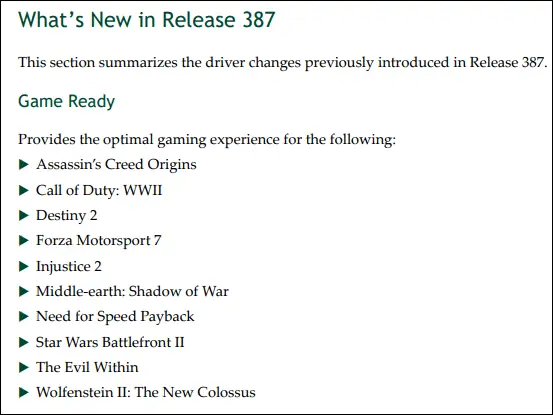
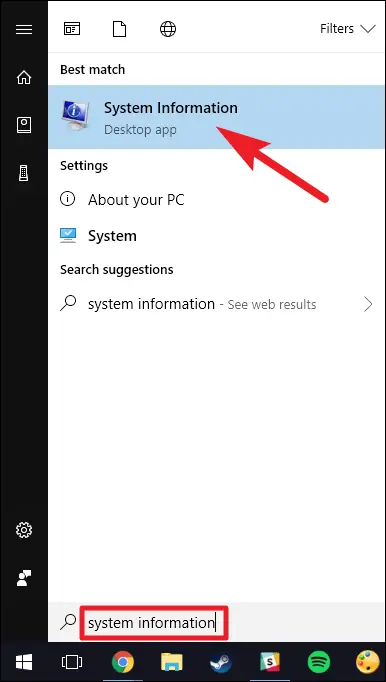
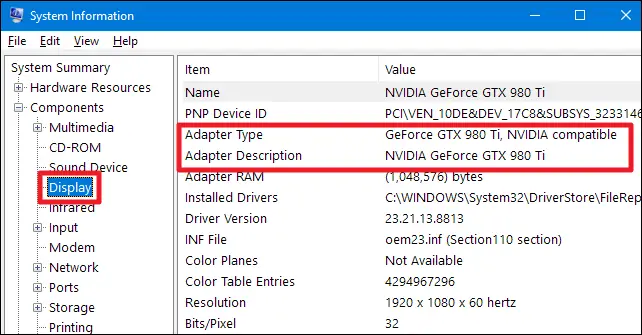
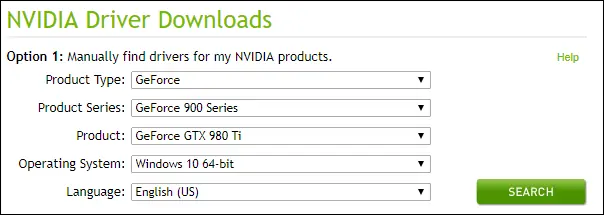
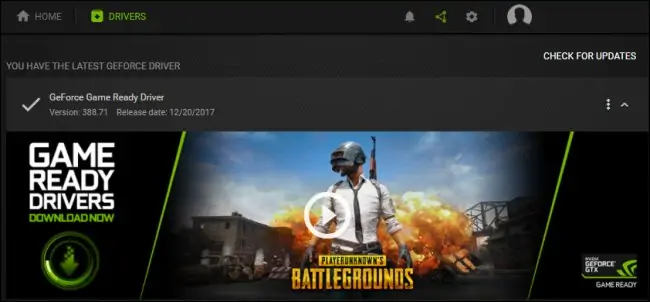
سلام خسته نباشید
من از طریق نرم افزار GeForce Experience اپدیت رو دانلود کردم ولی هنگام نصب ارور میده که با نسخه ویندوز هماهنگی نداره .به صورت دستی هم از سایت دانلود کردم همین مشکلو داشت. ویندوزم 10 64 bit
هستش ممنون میشم جواب بدین
آره منم همین مشکل رو دارم لطفا یکی راهنمایی کنه
منم همین مشکلو دارم